Word2013提供了很多SmartArt图形模版,可以帮助我们快速、有效地制作流程图。
点击“插入”选项卡,再点击“SmartArt”图标 ,系统提供了列表、流程、循环、层次结构、关系、矩陈、棱锥图、图片等一些图形模版。
,系统提供了列表、流程、循环、层次结构、关系、矩陈、棱锥图、图片等一些图形模版。
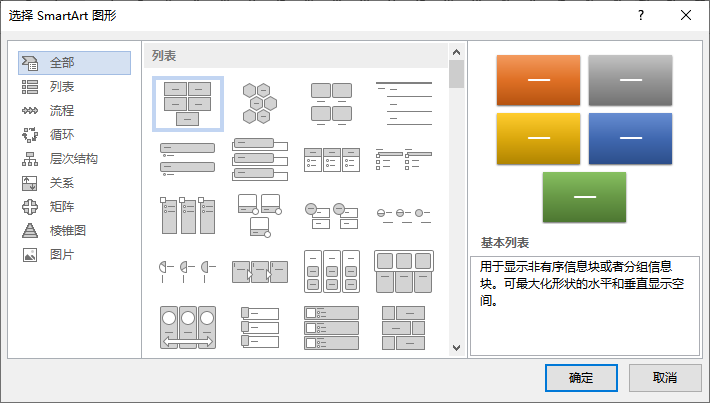
这里我们选择流程图,插入流程并选中后通过SMARTART设计工具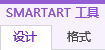 可以轻松设置其内容、布局与样式等。
可以轻松设置其内容、布局与样式等。
设置流程图内容
点击文本窗格按钮 ,打开文本窗格。使用文本窗格可快速输入和编辑在 SmartArt 图形中显示的文本。在文本窗格中添加删除也会同步到内容区域中。也可以通过文本窗格改变内容的文字样式,字体、字号、上下标等。
,打开文本窗格。使用文本窗格可快速输入和编辑在 SmartArt 图形中显示的文本。在文本窗格中添加删除也会同步到内容区域中。也可以通过文本窗格改变内容的文字样式,字体、字号、上下标等。
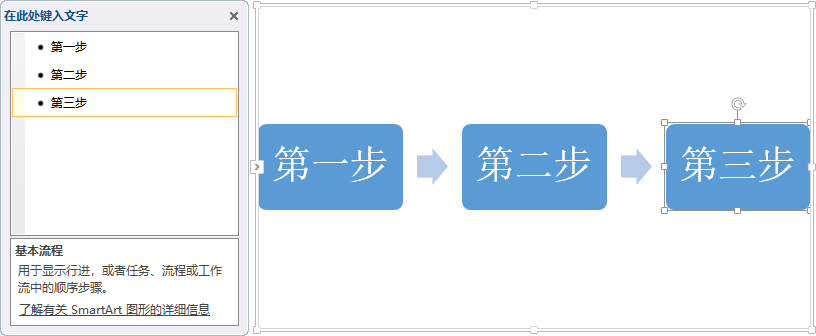
如果是带图片的布局样式,也可以通过文本窗格设置或更换图片。
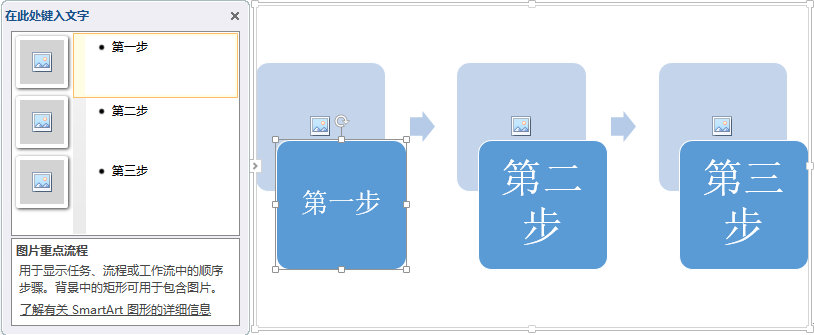
更换图形布局
通过布局框可以轻松更换图形布局。
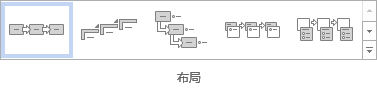
更改颜色
通过更改颜色按钮 ,可以改变图形颜色。
,可以改变图形颜色。
更改样式
通过SmartArt样式预设,可以设置不那么单调的图形。
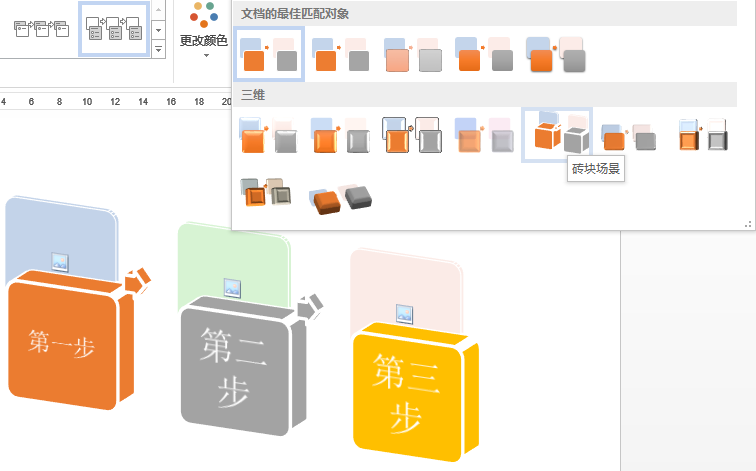
更改形状
通过SmartArt工具选项卡格式中的更改形状。
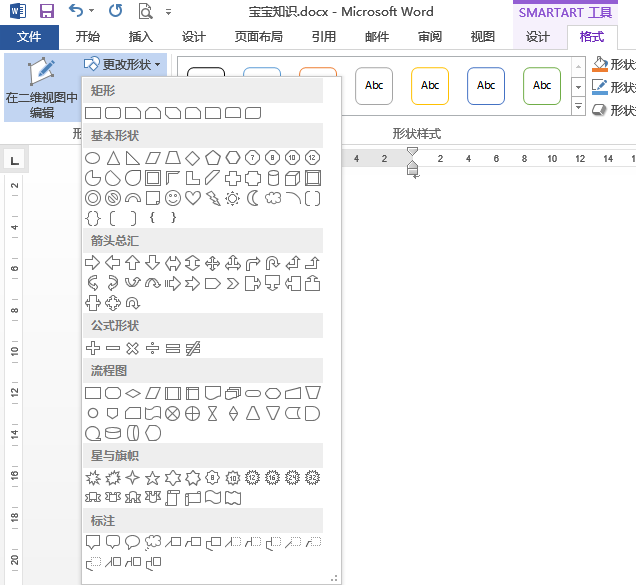
通过SmartArt工具可以比较方便地制作出好看的流程图,比手动绘制效率高很多。是word里面非常不错的工具。
 湘公网安备 43122502000117号
湘公网安备 43122502000117号